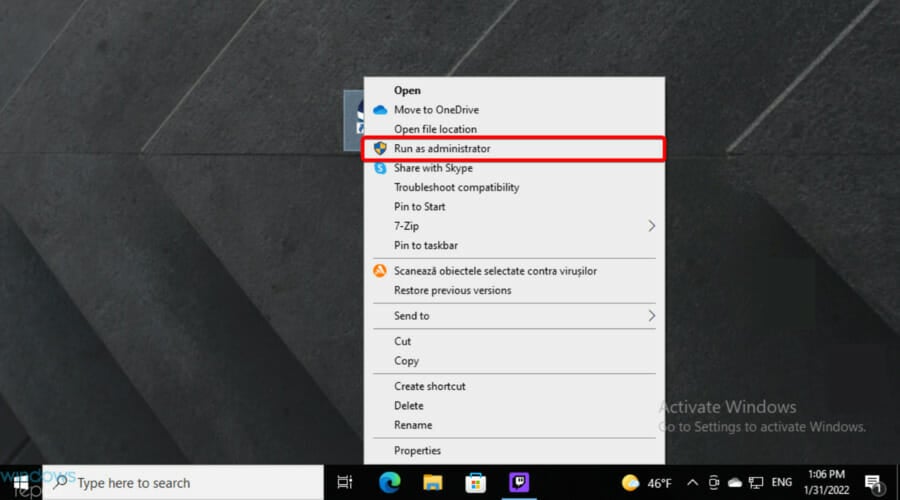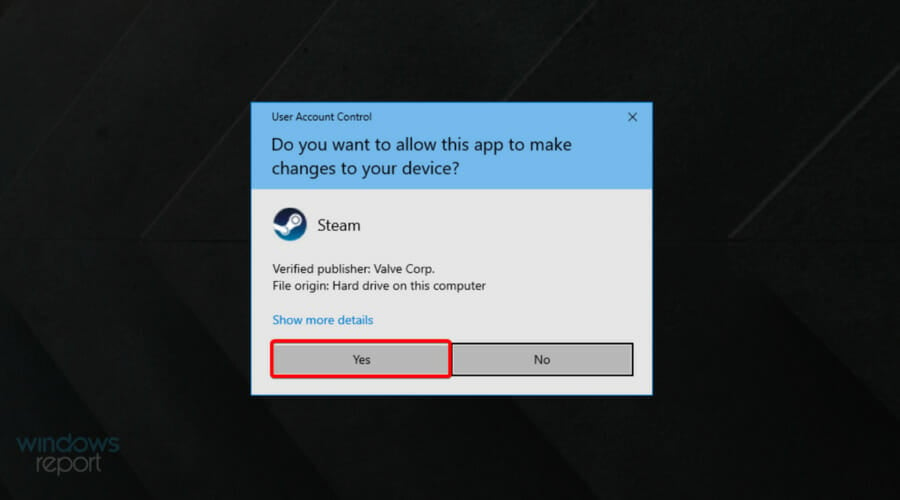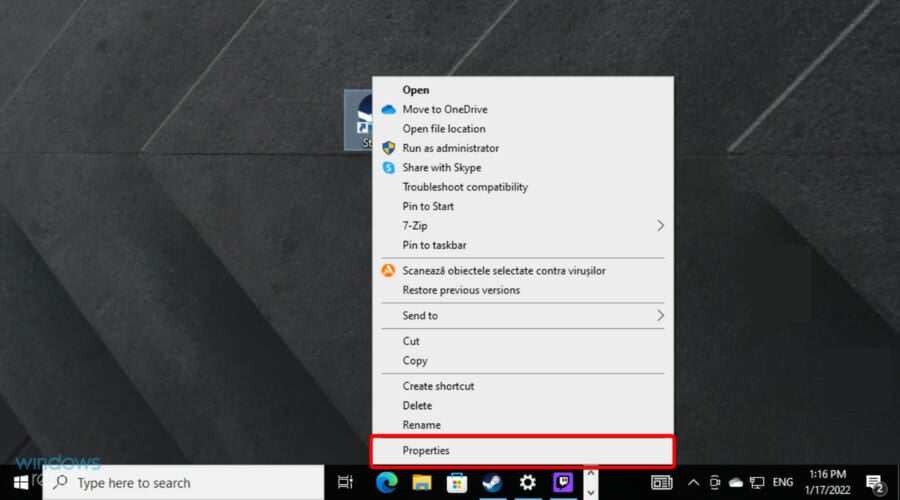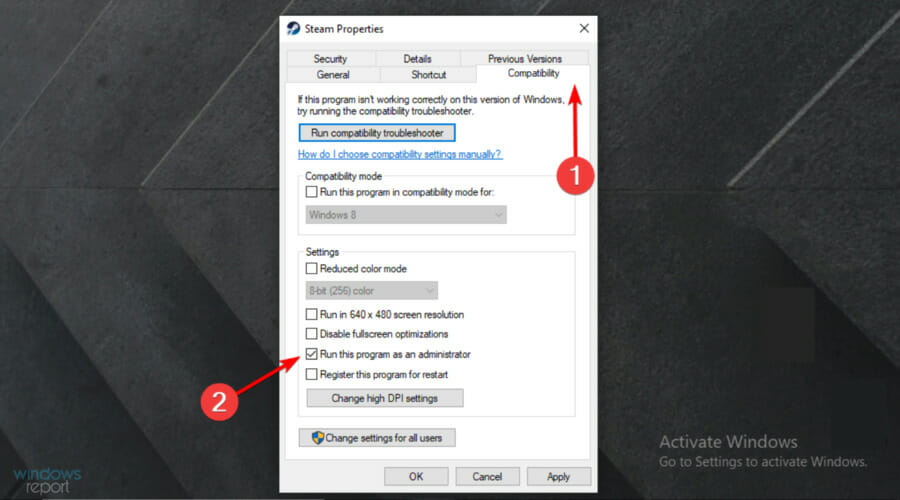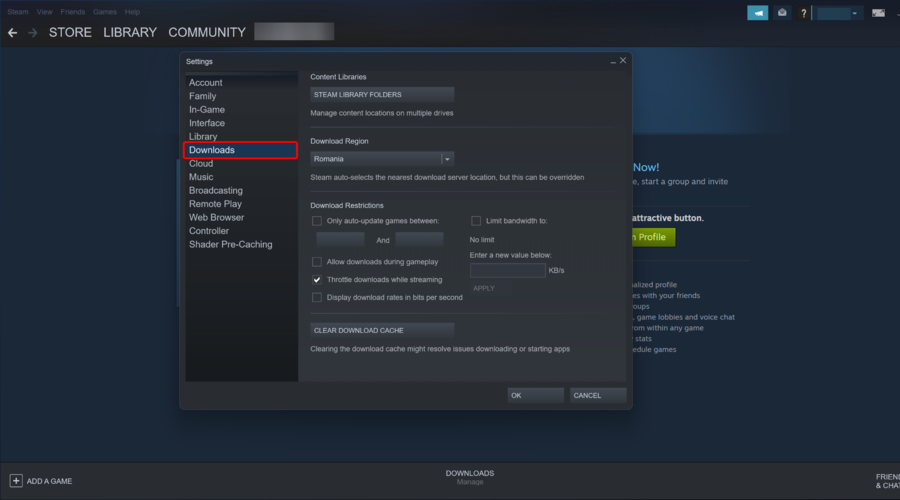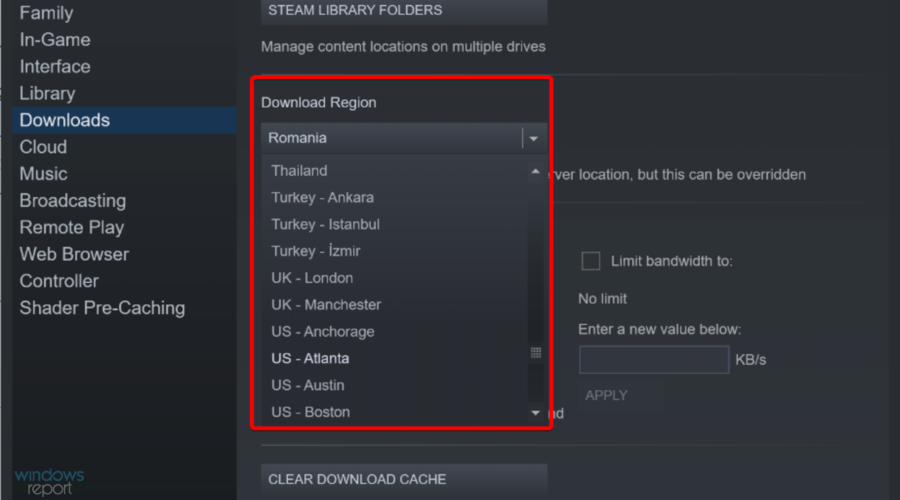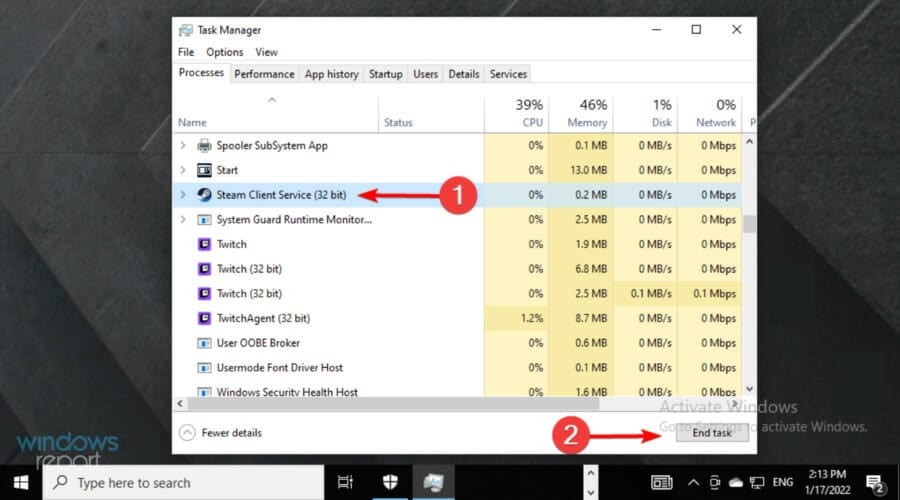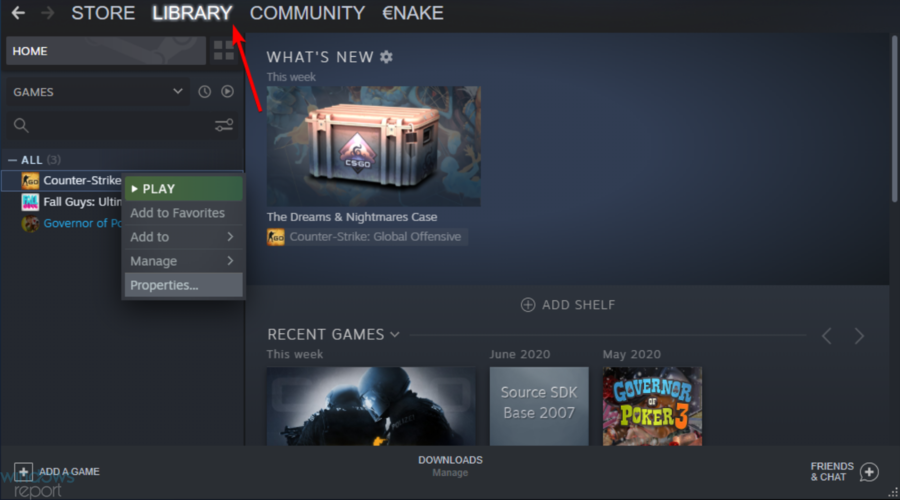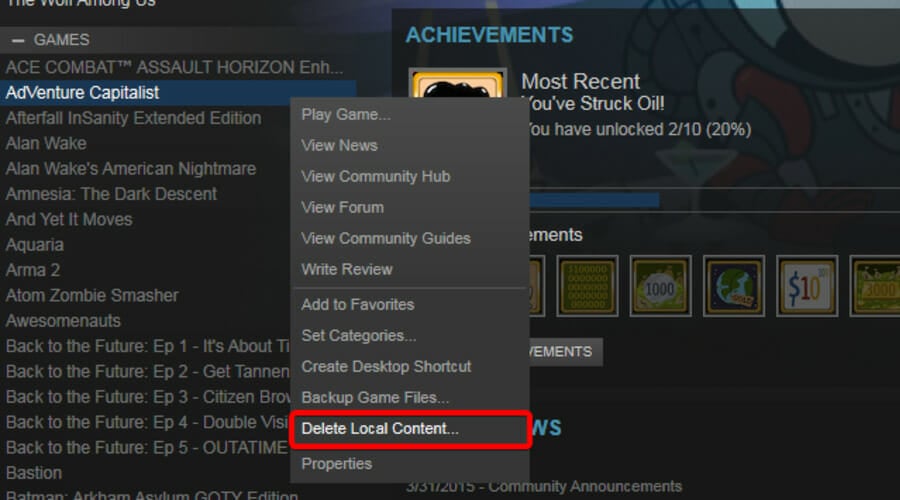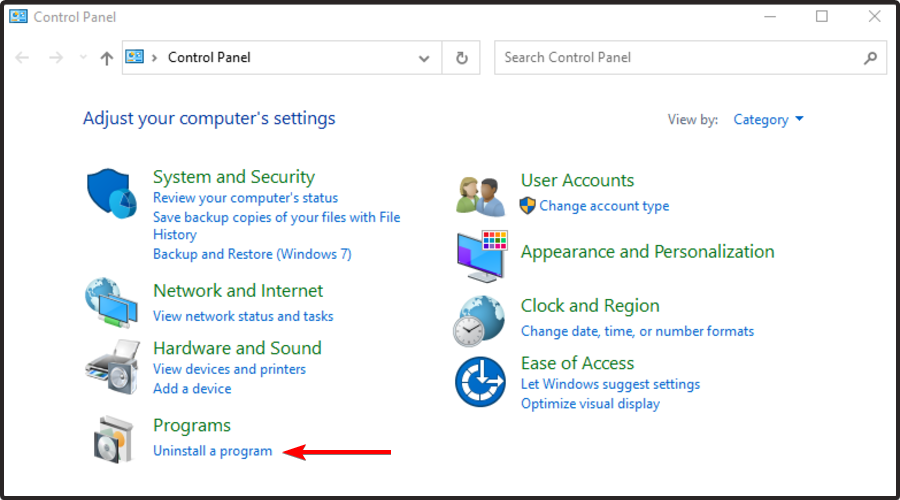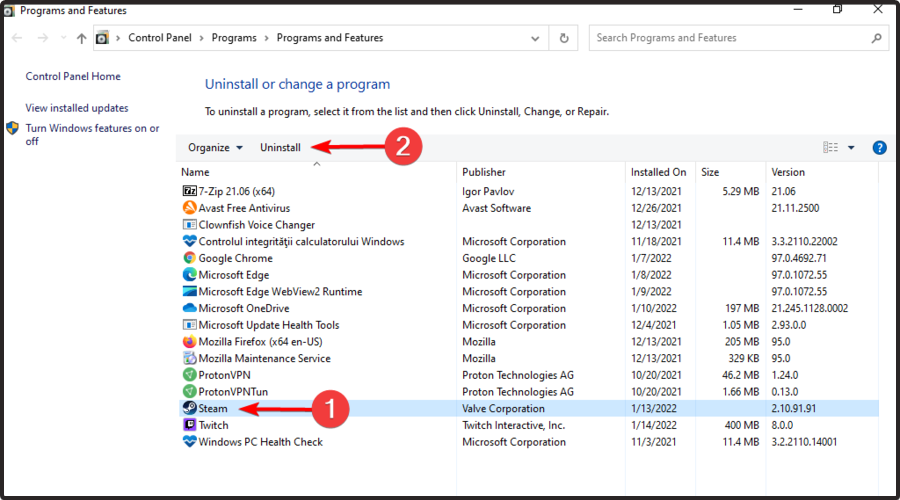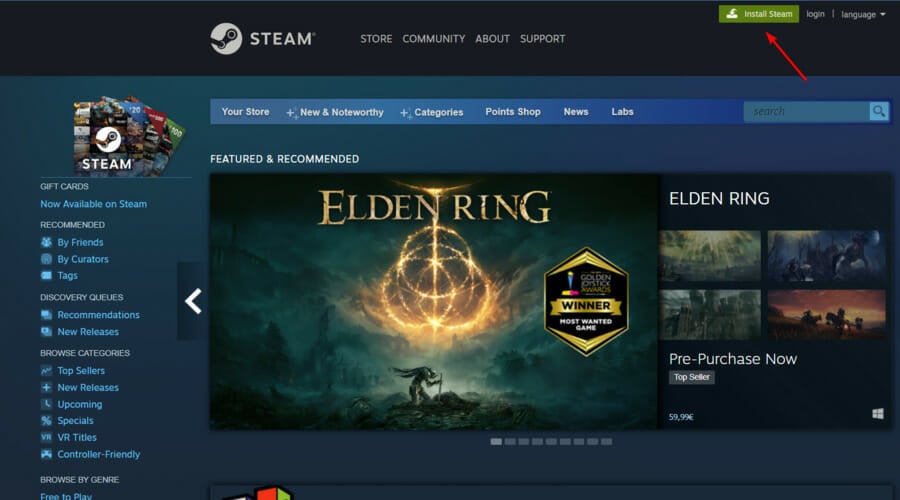Steam представляет собой один из наиболее востребованных игровых лаунчеров в мире. Этот софт используется многими геймерами. В последнее время многие пользователи сталкиваются с ситуацией, когда не запускается игра в Steam, причем пишет, что запущено, и исчезает. Это происходит по разным причинам. Чтобы справиться со сбоем, важно установить провоцирующий фактор.
Содержание
- Ошибка «Игра запущена» в Steam: причины и решения
- Steam сообщает, что игра запущена, но не отображается: как исправить
- Как исправить ошибку «Игра запущена» в Steam
- Как закрыть игру, которая не отвечает в Steam
Ошибка «Игра запущена» в Steam: причины и решения
Чтобы устранить проблему, рекомендуется установить причины ее возникновения. Опытные юзеры выделяют ряд причин:
- проблемы с кэшем;
- отсутствие нужных библиотек;
- дублирование процесса;
- отсутствие соответствия системным требованиям;
- ошибки системы или разработчиков;
- действие брандмауэра или антивирусного софта.
Steam сообщает, что игра запущена, но не отображается: как исправить
Появление проблем с запуском Стима может быть связано с целым рядом факторов. Чтобы справиться с неполадками, требуется проверить кэш игры. Иногда файлы могут быть повреждены. В результате на экране появляется ошибка, которая мешает нормальному запуску игры. В такой ситуации, прежде всего, стоит проверить целостность кэша. Такая процедура даст возможность Steam опять оценить все игровые файлы и при обнаружении ошибок заменить их новыми.
Если проверка кэша не дает результатов, стоит воспользоваться другими способами решения проблемы. Возможно, причина сбоя заключается в нехватке необходимых программных библиотек, которые нужны для полноценного запуска игрового софта. Таким программным обеспечением является пакет СИ++ или библиотеки Direct X.
Обычно нужные компоненты присутствуют в каталоге, в котором установлена игра. Также их нередко предлагают поставить непосредственно перед запуском. Однако, как правило, эти компоненты устанавливаются автоматически. При этом процесс инсталляции может прерываться по разным причинам. Потому стоит попытаться выполнить установку снова. Для этого рекомендуется перейти в каталог с игрой. Чтобы получить нужные результаты, рекомендуется сделать следующее:
- Зайти в библиотеку, используя верхнее меню клиента Steam. Тут рекомендуется нажать правой кнопкой мышки на игру, запустить которую не удается, и выбрать раздел «Свойства».
- После того как запустится окно свойств выбранного приложения, найти вкладку «Локальные файлы» и нажать на нее. После чего необходимо кликнуть на пункт «Просмотреть локальные файлы».
- После запуска каталога с игровыми файлами найти дополнительные программные библиотеки. Обычно они находятся в каталоге «CommonRedist». В него нужно зайти.
- В этой папке располагается несколько программных компонентов, которые требуются игре. Желательно установить их все.
- Зайти в каждый из каталогов и выполнить установку необходимых компонентов. Для этого, как правило, хватает запуска установочного файла, который располагается в папках. При этом важно ориентироваться на разрядность операционной системы. Системный компонент с аналогичным параметром и требуется устанавливать.
- При инсталляции стараться выбирать самую последнюю версию программного элемента. К примеру, в каталоге «DirectX» может присутствовать большое количество версий, которые выходили на протяжении года. При этом стоит отдать предпочтение самой последней редакции. К тому же важно выбирать компоненты, которые соответствуют системе. Если она является 64-битной, требуется ставить компонент именно для такого варианта.
После установки нужных библиотек стоит попытаться загрузить игру снова. Если это не дает результатов, рекомендуется прибегнуть к следующему варианту.
При некорректной загрузке приложение может не запуститься.
При этом его процесс остается в «Диспетчере задач». Для загрузки софта необходимо отключить запущенный процесс. Для этого рекомендуется нажать комбинацию клавиш «Ctrl+Alt+Delete».
После этого требуется найти процесс зависшей игры. Как правило, он имеет похожее название на наименование софта. После того как удалось отыскать процесс игры, на него стоит нажать правой кнопкой мышки и кликнуть на пункт «Снять задачу». При необходимости действие следует подтвердить. Если найти игровой процесс не удалось, скорее всего причина заключается в другом.
Проблемы с запуском часто появляются в том случае, если ПК не отвечает системным требованиям. Чтобы проверить это, стоит зайти на страницу игры в Steam и ознакомиться с системными требованиями. Их требуется сверить с железом ПК. Если устройство слабее, чем то, что указано в требованиях, скорее всего, возникнут проблемы с запуском. В такой ситуации часто появляются сообщения о нехватке памяти или других ресурсов. Если девайс соответствует установленным требованиям, стоит прибегнуть к другому варианту решения проблем.
Как исправить ошибку «Игра запущена» в Steam
Если ресурс считает, что софт запущен, однако это не так, рекомендуется проверить все возможные варианты. Однако для начала стоит установить обновление ПК. При отсутствии апдейтов нужно провести их инсталляцию. Это зачастую помогает справиться с проблемой.
Как закрыть игру, которая не отвечает в Steam
Если игровое приложение не закрывается, рекомендуется завершить его задачу. Сделать это удастся при помощи «Диспетчера задач». Для этого его требуется открыть, нажать на игре правой кнопкой мышки и выбрать пункт «Завершить задачу». В случае зависания игры рекомендуется нажать комбинацию клавиш «Ctrl + Shift + Esc» или «Ctrl+ Альт + Дел», после чего запустить диспетчер задач.
Steam представляет собой востребованный игровой ресурс, который позволяет запускать многие приложения. Однако этот процесс иногда сопровождается появлением ошибок. Чтобы устранить их, стоит определить причины проблем.
Нашли опечатку? Выделите текст и нажмите Ctrl + Enter
Поделись с друзьями:
Твитнуть
Поделиться
Поделиться
Отправить
Класснуть
Вотсапнуть
Запинить
Steam — это популярная платформа для игр на ПК, но даже с использованием этой платформы могут возникать проблемы при запуске игр. Наиболее распространенные ошибки запуска игр через Steam и их решение описаны ниже.
Ошибка «Failed to Start Game (Missing Executable)»
Эта ошибка характеризуется тем, что игра не может запуститься, потому что отсутствует файл .exe. Обычно это происходит, когда файл был случайно удален, изменен или поврежден.
Решение проблемы:
- Проверьте целостность файлов игры в Steam. Чтобы это сделать, щелкните правой кнопкой мыши на названии игры в библиотеке Steam. Затем выберите «Свойства» -> «Локальные файлы» -> «Проверить целостность файлов игры».
- Если проблема не решена, попробуйте удалить игру и заново скачать ее через Steam.
Ошибка «Fatal Error: Failed to load platform modules»
Эта ошибка часто возникает после обновления Steam или операционной системы.
Решение проблемы:
- Проверьте обновления операционной системы и Steam.
- Попробуйте удалить Steam и заново установить его.
Ошибка «Steam is already running»
Эта ошибка возникает, когда Steam уже запущен на компьютере.
Решение проблемы:
- Закройте Steam вручную. Найдите значок Steam на панели задач, нажмите на него правой кнопкой мыши и выберите «Закрыть».
- Если это не помогло, перезагрузите компьютер.
Ошибка «Game is currently unavailable (corrupt game files)»
Эта ошибка возникает, когда игровые файлы повреждены или отсутствуют.
Решение проблемы:
- Проверьте целостность файлов игры в Steam. Чтобы это сделать, щелкните правой кнопкой мыши на названии игры в библиотеке Steam. Затем выберите «Свойства» -> «Локальные файлы» -> «Проверить целостность файлов игры».
- Если это не помогло, попробуйте переустановить игру.
Ошибка «Steam was unable to sync your files»
Эта ошибка возникает, когда Steam не может синхронизировать файлы игры с его серверами.
Решение проблемы:
- Проверьте наличие обновлений Steam.
- Убедитесь, что у вас достаточно места на жестком диске компьютера.
- Попробуйте переустановить Steam.
Ошибка «Failed to start game (app already running)»
Эта ошибка возникает, когда игра уже запущена.
Решение проблемы:
- Проверьте, что игра не запущена в окне Steam. Если она запущена, закройте ее.
- Если игра не запущена, перезагрузите компьютер.
Это не полный список ошибок, которые могут возникать при запуске игр через Steam, но это наиболее распространенные. Если вы столкнулись с другой ошибкой, сообщите в службу поддержки Steam.
Кто не любит компьютерные игры? Конечно, все это делают, и Steam в разделе компьютерных игр как раз такой. Steam — это платформа, с которой вы можете загружать игры и играть в них на своем компьютере.
С его помощью вы даже можете играть в многопользовательские игры, такие как PUBG, Among the US, Call of Duty и т. д. Это платформа, к которой каждый может присоединиться бесплатно, скачивать и играть в онлайн-игры.
Однако в последнее время ошибка Steam беспокоит многих геймеров. Пользователи ПК недавно сообщили, что настольный клиент Steam показывает сообщение об ошибке «Не удалось запустить игру (приложение уже запущено)».
Сообщение об ошибке появляется при запуске определенной игры в Steam, что не позволяет пользователям играть в нее. Если вы приобрели игру в магазине Steam, вы можете быть разочарованы и искать способы исправить это.
К счастью, Не удалось запустить игру (приложение уже запущено) ошибка в Steam легко поправима; при условии, что вы знаете истинную причину. Ниже мы поделились некоторыми лучшими способами устранения ошибки «Не удалось запустить игру (приложение уже запущено)» в Steam. Давайте начнем.
1. Закройте игру из диспетчера задач.
Если вы внимательно прочитаете сообщение об ошибке, то узнаете, что сообщение об ошибке появляется, когда клиент Steam обнаруживает другой экземпляр игры, работающий в фоновом режиме.
Игра уже запущена в фоновом режиме и свернута. Когда это происходит, новый экземпляр игры не запускается в Steam.
Следовательно, вам нужно открыть диспетчер задач и внимательно посмотреть на программу запуска игры или саму игру. Если он запущен, щелкните правой кнопкой мыши игру или программу запуска и выберите «Завершить задачу‘.
После закрытия всех экземпляров игры, в которую вы хотите играть из диспетчера задач, снова запустите ее через Steam. Вы не получите “Не удалось запустить игру (приложение уже запущено)” ошибка на этот раз.
2. Перезагрузите компьютер
Если вышеуказанный метод не работает, и Steam игра не открывается, рекомендуется перезагрузить компьютер. Если вы не нашли свою игру в диспетчере задач, скорее всего, некоторые процессы все еще работают в фоновом режиме.
Поскольку найти такие фоновые процессы сложно, вы можете попробовать перезагрузить компьютер с Windows. Перезапуск остановит все запущенные процессы и заставит игру начаться с нуля.
Чтобы перезагрузить компьютер Windows, нажмите кнопку Windows > Кнопка питания. В меню «Питание» выберите «Перезагрузить». Это перезагрузит ваш компьютер с Windows.
3. Отказаться от участия в бета-тестировании Steam
Многие пользователи сообщают, что отказ от участия в бета-тестировании Steam помог им исправить ошибку «Не удалось запустить игру (приложение уже запущено)».
Если вы являетесь пользователем бета-версии Steam, попробуйте отказаться и посмотреть, устранена ли ошибка. Вот что вам нужно сделать, если игра не открывается в стиме.
1. Прежде всего, запустите приложение Steam на своем компьютере.
2. Когда откроется приложение Steam, нажмите Пар значок в верхнем левом углу.
3. Выберите ‘Настройки‘ из появившегося списка опций.
4. На экране настроек нажмите Счет.
5. С правой стороны щелкните значок Изменять кнопка в Участие в бета-тестировании раздел.
6. Затем щелкните раскрывающийся список и выберите «NONE – отказаться от участия во всех бета-программах.‘. После внесения изменений нажмите кнопку Хорошо кнопка.
Вот и все! Вот как вы можете исправить сообщение об ошибке «Не удалось запустить игру (приложение уже запущено)», отказавшись от участия в бета-тестировании Steam.
4. Проверьте целостность файла игры.
Если вы получаете сообщение об ошибке при запуске игры Counter-Strike: Global Offensive, попробуйте проверить целостность ее игровых файлов. Это автоматически восстановит поврежденные или неисправные файлы Steam.
Проверить целостность файла игры в Steam довольно просто. Для этого выполните несколько простых шагов, которые мы упомянули ниже.
1. Запустите рабочий стол Steam и переключитесь на Библиотека вкладка
2. Затем щелкните правой кнопкой мыши игру, которая не загружается, и выберите «Характеристики‘.
3. В свойствах игры переключитесь на Локальные файлы раздел.
4. Далее с правой стороны нажмите кнопку Проверить целостность файлов игры.
Вот и все! Теперь нужно дождаться, пока Steam найдет и исправит поврежденные файлы игры.
5. Переустановите проблемную игру.
Вы можете попробовать переустановить игру, если вы все еще видите ту же ошибку, даже после всех наших общих методов. Это наверное исправит Steam игра не запускается проблемы.
Проблема с переустановкой заключается в том, что вам придется снова загружать игру, что будет стоить вам большой пропускной способности интернета.
Так что, если у вас лимитное подключение, переустановка не рекомендуется. Однако вы можете попробовать переустановить проблемную игру, если у вас безлимитное соединение. Вот как переустановить проблемную игру в Steam.
- Откройте клиент Steam и перейдите на вкладку «Библиотека».
- Щелкните правой кнопкой мыши игру, которая не загружается, и выберите Управление > Удалить.
- В запросе подтверждения удаления нажмите «Удалитькнопку снова.
Вот и все! Вот как легко удалить игру из Steam на рабочем столе.
6. Переустановите клиент Steam.
Переустановка клиента Steam — наименее рекомендуемый способ исправить сообщение об ошибке «Не удалось запустить игру (приложение уже запущено)».
Но если вы купили игру, вы все равно можете попробовать ее, чтобы не тратить деньги впустую.
Ошибка «Не удалось запустить игру (приложение уже запущено)» иногда может появляться из-за поврежденных установочных файлов Steam. Так что, если клиент Steam проблемный, никакие методы не сработают.
Чтобы переустановить клиент Steam на рабочем столе, откройте панель управления, щелкните правой кнопкой мыши приложение Steam и выберите «Удалить». Вам необходимо следовать инструкциям на экране, чтобы завершить процесс удаления. После удаления загрузите и установите Steam снова.
Итак, это одни из лучших способов устранить сообщение «Не удалось запустить игру (приложение уже запущено)» на компьютере. Если вам нужна дополнительная помощь в устранении сообщения об ошибке Steam Game не открывается, сообщите нам об этом в комментариях ниже.
Войти
Магазин
Сообщество
Поддержка
Изменить язык
Полная версия
© Valve Corporation. Все права защищены. Все торговые марки являются собственностью соответствующих владельцев в США и других странах.
Политика конфиденциальности
| Правовая информация
| Соглашение подписчика Steam
| #footer_refunds

МАГАЗИН
СООБЩЕСТВО
Информация
ПОДДЕРЖКА
Установить Steam
войти
|
язык
© 2023 Valve Corporation. Все права защищены. Все торговые марки являются собственностью соответствующих владельцев в США и других странах.
НДС включён во все цены, где он применим.
Политика конфиденциальности
|
Правовая информация
|
Соглашение подписчика Steam
О Valve
| Steamworks
| Вакансии
| Дистрибуция Steam
| Подарочные карты
These fixes are easy ways to get your Steam games running again
by Milan Stanojevic
Milan has been enthusiastic about technology ever since his childhood days, and this led him to take interest in all PC-related technologies. He’s a PC enthusiast and he… read more
Updated on
- Many users reported that their Steam game launches, but then nothing happens.
- Because your antivirus software might block the app, you should temporarily disable it.
- To fix this issue, you should always ensure that you’re running Steam with admin privileges.
- If a certain Steam game launches, but nothing happens, change your download region and verify the integrity of files directly from the app.
XINSTALL BY CLICKING THE DOWNLOAD
FILE
Steam is an excellent platform for gaming, popular among worldwide users. However, many people reported that sometimes Steam game launches, but nothing happens when clicking Play.
This can be a big problem since you won’t be able to launch any games at all, but today we’re going to show you how to fix this issue.
You can encounter many Steam issues, and several users reported that they could not run games on Steam.
Similarly, users also mentioned that sometimes Steam launches the game, but nothing happens, or the Steam game displays a Running message, then stops.
So, check out the solutions below if nothing happens when you want to play games on Steam.
Why can’t I play my Steam games?
You need to be aware of the most popular reasons why today’s error might occur. Take a look at the list below and discover them:
- Your antivirus software is blocking the game access: This will happen in case you have an over-protective program. If this is the cause, you’ll probably need to disable it temporarily.
- Incorrect privileges: To get a smooth and complete experience on Steam, you should always ensure that you run the app with administrator privileges.
- Wrong download region: Because today’s issue might be related to some networking problems, it would probably be a good idea to change Steam’s Download Region.
- Missing or corrupted files of the game: If this is your case, you should verify the integrity of your game files. This will let Steam look through your steamapps folder to check for any missing or corrupted files of that game.
- Temporary game and Steam-related bugs: Like any other software, your app and game might run into several troubles that sometimes can’t be explained. In this case, the best thing to do is to reinstall Steam and the tough game.
As you can see, there are plenty of reasons for this issue, so follow the detailed methods described below to prevent and fix this issue once and for all.
What can I do if nothing happens when I click Play on Steam?
1. Check your antivirus
According to users, sometimes your antivirus can interfere with Steam, and that will cause this and many other problems.
Try disabling certain antivirus features, such as real-time scanning or folder protection, to check if your antivirus is the problem. You might have to disable your antivirus altogether if that doesn’t work.
Sometimes disabling antivirus doesn’t help. If that’s the case, you might have to remove your antivirus altogether.
If removing the antivirus solves the issue, this would be a perfect time to consider switching to a different antivirus.
Many efficient antiviruses can support your system for gaming purposes and protect against malware as well.
To discover the most suitable program for you, it is advised to pick from the best antivirus software for gaming computers carefully.
2. Start Steam as an administrator
➡ One-time process
- Locate the Steam shortcut, then right-click on it.
- Choose to Run as an administrator.
- Confirm the changes by clicking on Yes.
- Once Steam launches, try running any game.
➡ All-time process
- Go to Steam’s installation directory and locate exe.
- Right-click on it and choose Properties from the menu.
- Go to the Compatibility tab, then check the Run this program as an administrator option.
- Click on Apply, then on OK to save changes.
If this method works, you’ll need to repeat it every time you want to play anything on Steam. However, you can set the app to always run with administrative privileges. To do that, follow the above steps.
After making this change, Steam will always start with administrative privileges, and the issue should be permanently resolved.
3. Change the download region
- Hit the Windows key, input Steam, and open the app.
- From the top-left corner of the window, click on Steam.
- Now, navigate to Settings.
- From the left window pane, select Downloads.
- Look for the Download region and choose a location closest to you.
- Alternatively, you can choose a location that is not the closest but still near.
After making this change, restart Steam and try to rerun your game.
4. Ensure that Visual C++ Redistributables are installed
If you can’t launch a game on Steam, the issue may be related to the missing components.
Many games require Visual C++ Redistributables to run, and if a Steam game is preparing to launch, then nothing happens; it’s possible that you don’t have the necessary Visual C++ components installed.
There are several ways to install these missing components, but the easiest method is to check the game’s installation directory.
Look for vcredist directory and install all files from it. There should be two files available, one for x64 and one for the x86 version of Windows, and you need to install both.
After that, try to start the game again and check if everything works. Remember that you might have to do the same for other Steam games that are giving you this problem.
5. Verify the integrity of the game cache
- Press on the Windows key, search for Steam and open it.
- Click on Library.
- Right-click on the game and choose Properties from the menu.
- Navigate to the Local Files tab.
- Click on the Verify integrity of game files button.
- The verification process will now start. Depending on the size of your game, this process can take about 15-30 minutes, so don’t interrupt it.
Once the scan is completed, the game should be completely repaired, and the Steam game launches, then closes issue should be fixed.
- Steam download stopping? Fix it with these solutions
- Steam game not launching [Full Guide]
- Is your Steam download slow? Here’s the fix!
- Steam games won’t launch in Windows 10/11 [Full Fix]
- Steam doesn’t recognize installed games: Try these fixes
6. End the Steam process and restart it
- Use the following keyboard shortcut to open Task Manager: Ctrl + Shift + Esc.
- Locate Steam in the Processes tab.
- Click on each instance, then choose End Task.
Once you end all Steam processes, relaunch Steam and check if your game won’t launch after clicking Play. Remember that this is just a workaround, so you might have to repeat it every time you encounter this issue.
8. Reinstall the problematic game
- Press the Windows key, type Steam, then open the desktop client.
- Go to your Library.
- Locate the game you can’t start, right-click it and choose Delete Local Content.
- When the confirmation dialog appears, click Delete.
- Wait while Steam removes the selected game.
Once the game is removed, download it and check if the problem is still there.
To altogether remove the game, some users suggest removing the game folder from the steamapps directory and all game-related directories from the Documents folder.
This might be a drastic solution, and you should use it only if the other steps don’t work for you.
However, if the Steam game won’t launch after clicking on Play, we have one more option you can try.
9. Reinstall Steam
- Hit the Windows key, type Control Panel, then open it.
- Now, navigate to Uninstall a program.
- In the shown list, search for Steam, click on it, then choose to Uninstall it.
- Navigate to the Steam download page.
- From the top-right corner of the window, click on Install Steam.
- Follow the on-screen instructions to reinstall the app.
- After the installation, input your Steam credentials, then log in.
- Now, check if you can play the game you need.
Once you launch Steam, you should be able to start all your games after clicking Play without any issues. This is a drastic solution, and you should use it only if the previous solutions didn’t work for you.
Can I uninstall Steam without losing games?
If you uninstall Steam from the Apps and Features on your PC, it will remove everything that has to do with the app, including your games.
However, if you know you will be reinstalling the game soon, you can move the Steamapps folder from the Steam directory following the path below to another location: C:\Program Files (x86)\Steam\steamapps
After you reinstall the game, you can now move the folder into the Steam folder.
- Steam game already running error – According to some users, their client seems active and thus preventing them from starting the game. If you’re also facing this issue, check out some valuable solutions.
- Steam game not launching at all – Worldwide players reported that they cannot play any game on Steam, and some of them have reported missing executable errors. Fortunately, there are always ways to effortlessly solve this kind of trouble.
- Game instantly closes on Steam – In this case, Steam games will start, then immediately close, with no error message. For those of you who are experiencing this problem, make sure you read our dedicated guide.
We hope that you managed to fix today’s problem using one of our solutions. For any additional questions, do not hesitate to leave a comment in the section below.